Paginacja WordPress: jak dodać paginację ręcznie lub za pomocą wtyczek
Opublikowany: 2021-12-18Szukasz sposobu na kontrolowanie paginacji WordPressa?
Dostosowanie paginacji witryny może pomóc w stworzeniu witryny bardziej przyjaznej dla użytkownika i łatwej w nawigacji. Jednak wiele motywów WordPress nie oferuje szczegółowych opcji paginacji, co oznacza, że możesz wprowadzać ograniczone zmiany.
Na szczęście istnieje kilka prostych sposobów na dostosowanie paginacji WordPressa. Bardziej zaawansowani użytkownicy mogą polegać na niestandardowym kodzie, podczas gdy zwykli użytkownicy mogą znaleźć kilka wysokiej jakości wtyczek do paginacji.
W tym poście omówimy wszystko, co musisz wiedzieć o paginacji WordPressa.
Zanurzmy się!
Co to jest paginacja WordPressa?
Paginacja WordPress to proces dzielenia listy postów na blogu Twojej witryny lub innej zawartości na osobne strony.
Na przykład, jeśli masz 100 postów na blogu, możesz skonfigurować ustawienia paginacji, aby wyświetlać 10 postów na każdej stronie, co podzieli Twoją listę postów na 10 stron po 10 postów.
Odwiedzający mogą następnie używać przycisków „Dalej” lub „Wstecz”, aby przechodzić między stronami zawierającymi Twoje posty. W niektórych przypadkach odwiedzający zobaczą ponumerowaną listę stron, dzięki czemu będą mogli przejść do określonej strony. Na przykład podział na strony wygląda tak w domyślnym motywie Twenty Twenty-One:
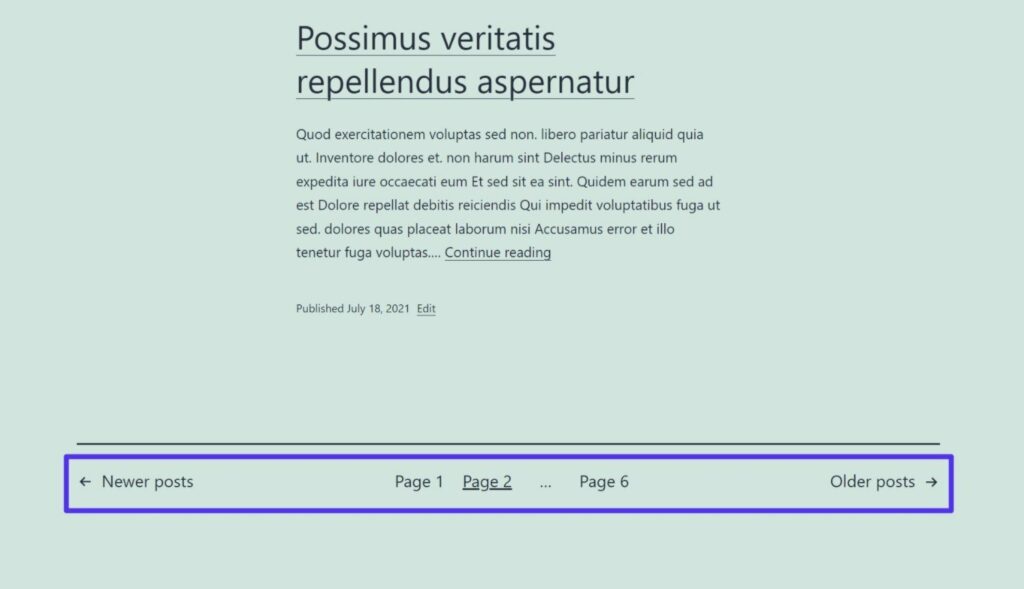
Możesz także podzielić pojedynczy post WordPress na wiele stron, co może być pomocne, jeśli publikujesz długie treści.
Dzięki niektórym fragmentom kodu lub wtyczkom możesz również uzyskać znacznie większą kontrolę nad działaniem paginacji w Twojej witrynie. Tematy te omówimy w dalszej części tego posta.
Dlaczego warto korzystać z paginacji WordPress?
Istnieją 3 główne powody, dla których powinieneś dbać o paginację WordPressa:
- Ulepszona nawigacja i doświadczenie użytkownika
- Lepsza wydajność
- Ulepszone indeksowanie SEO
Przejrzyjmy je.
Ulepszona nawigacja i wrażenia użytkownika
Największą korzyścią z ulepszenia paginacji WordPressa jest to, że ułatwia ona odwiedzającym poruszanie się po witrynie, co zapewnia im lepsze wrażenia.
Wiele motywów WordPress pokazuje tylko ograniczone opcje paginacji, co utrudnia odwiedzającym nawigację na inną stronę.
Na przykład oto domyślne opcje paginacji w motywie Twenty Twenty-One, gdy odwiedzający czyta pierwszą stronę postów.
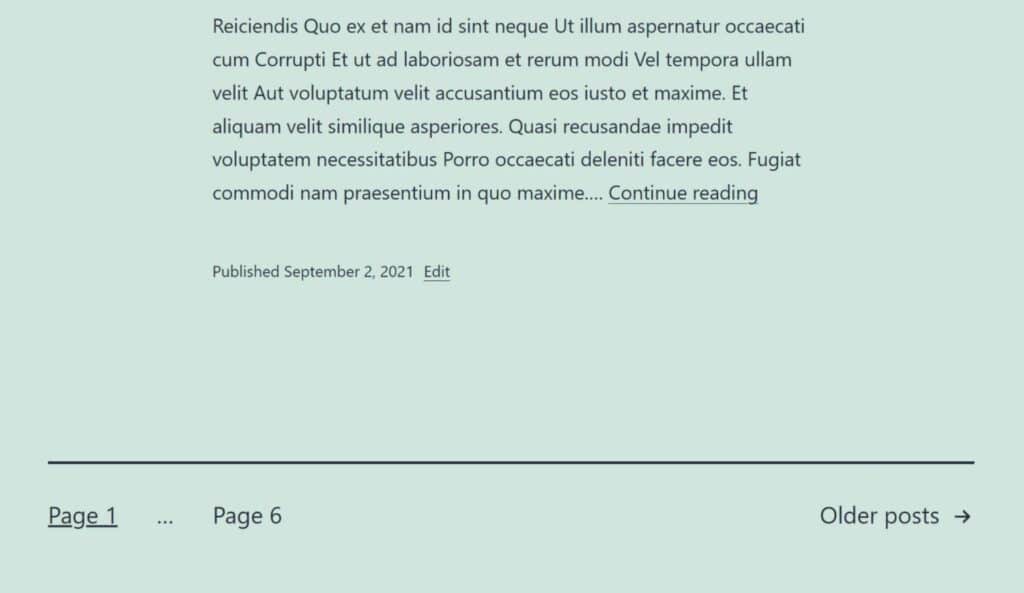
Odwiedzający mogą przejść do ostatniej strony ( w tym przykładzie strona 6 ) lub do następnej strony ( klikając „Starsze posty” ), ale nie mogą przejść bezpośrednio do stron 3, 4 ani 5.
Porównaj to z blogiem Kinsta, który zawiera wiele linków do paginacji, aby pomóc odwiedzającym znaleźć się we właściwym miejscu.
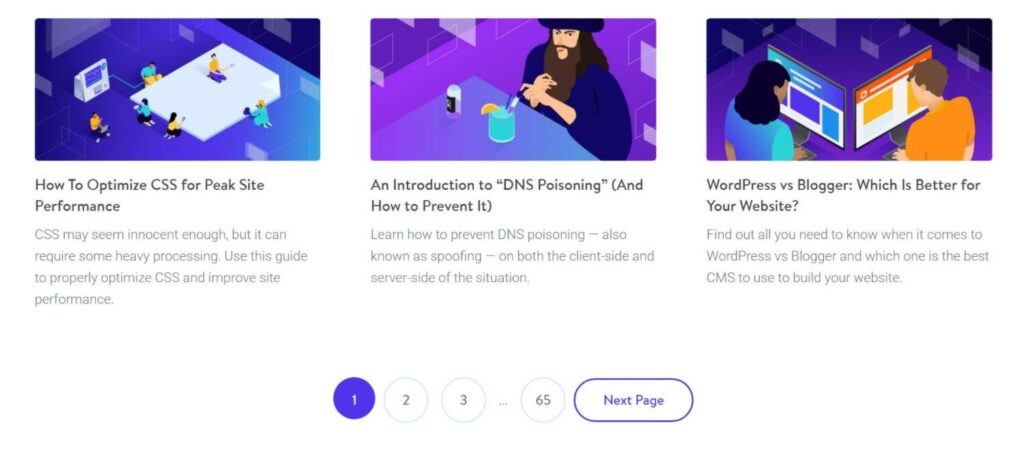
Odwiedzający uzyskują jeszcze więcej opcji, gdy przechodzą do głębszych stron, co pomaga im szybko przeskakiwać do przodu lub do tyłu na różne strony w razie potrzeby.
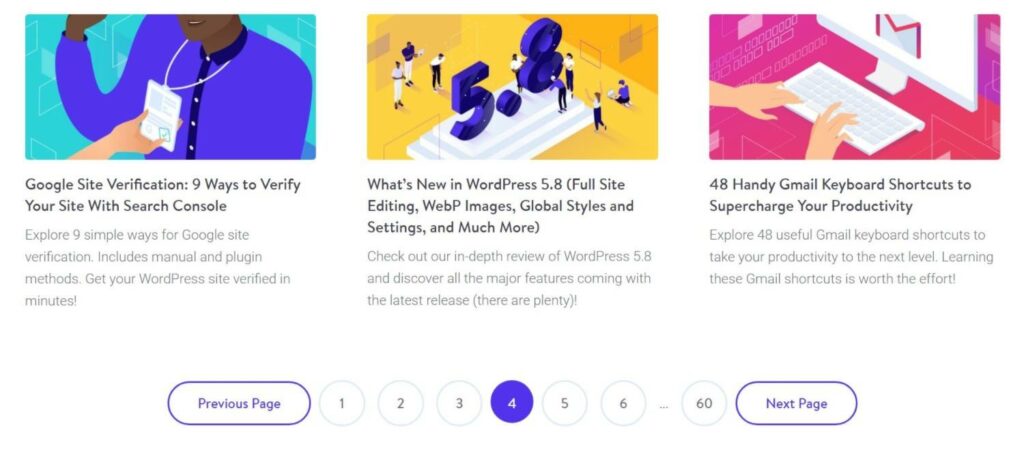
Lepsza wydajność
Korzystanie z paginacji może być również taktyką mającą na celu poprawę wydajności witryny WordPress poprzez ograniczenie ilości danych, które witryna musi załadować na każdej stronie.
Załóżmy na przykład, że masz 50 postów na blogu. Jeśli spróbujesz wczytać wszystkie 50 postów na głównej stronie bloga, strona bloga może ładować się powoli, ponieważ jest to dużo danych.
Jeśli jednak użyjesz paginacji, aby podzielić listę na 5 stron po 10 postów, każda strona załaduje się znacznie szybciej, ponieważ wystarczy załadować tylko jedną piątą danych.
Ulepszone indeksowanie SEO
Korzystanie z paginacji może również ułatwić robotom wyszukiwarek, takim jak Googlebot, indeksowanie Twojej witryny, zapewniając tym robotom więcej linków nawigacyjnych.
To niewielka różnica, ale wszelkie poprawki, które możesz wprowadzić, aby poprawić indeksowanie witryny, zawsze są dobre dla SEO.
Jak ręcznie kontrolować stronicowanie WordPress?
Podczas gdy w następnej sekcji przejdziemy do przydatnych wtyczek do paginacji WordPress, otrzymasz również kilka wbudowanych funkcji do pracy z paginacją WordPress. Lub, w zależności od poziomu wiedzy, możesz również dostosować paginację za pomocą niestandardowego kodu.
Porozmawiajmy o wbudowanych opcjach pracy z paginacją, na przykładzie domyślnego motywu Twenty Twenty-One.
Kontrolowanie liczby elementów treści wyświetlanych na stronie
Domyślnie WordPress pokaże 10 postów na stronie. Więc jeśli masz 25 postów, będziesz miał łącznie 3 strony. Na pierwszych 2 stronach będzie po 10 postów, a na ostatniej stronie zostanie wyświetlonych 5 pozostałych postów.
Jeśli chcesz dostosować tę liczbę, przejdź do opcji Ustawienia > Czytanie i edytuj strony bloga, które pokazują największą wartość.
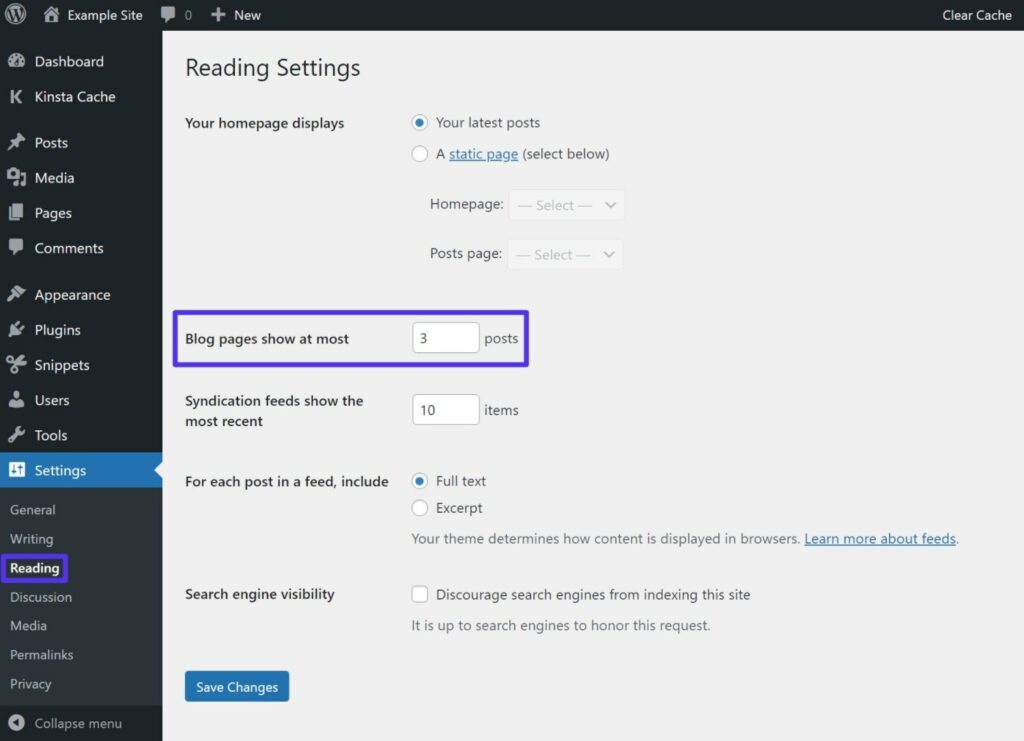
Dzielenie posta lub strony WordPress na wiele stron
Do tej pory skupialiśmy się głównie na podzieleniu strony z wpisem Twojego bloga na wiele stron. Jednak WordPress pozwala również dzielić poszczególne posty lub strony na różne strony, co może być pomocne w niektórych sytuacjach.
Jeśli korzystasz z edytora bloków WordPress (znanego również jako Gutenberg), możesz wybrać miejsce dodawania podziałów stron za pomocą bloku Podział strony .
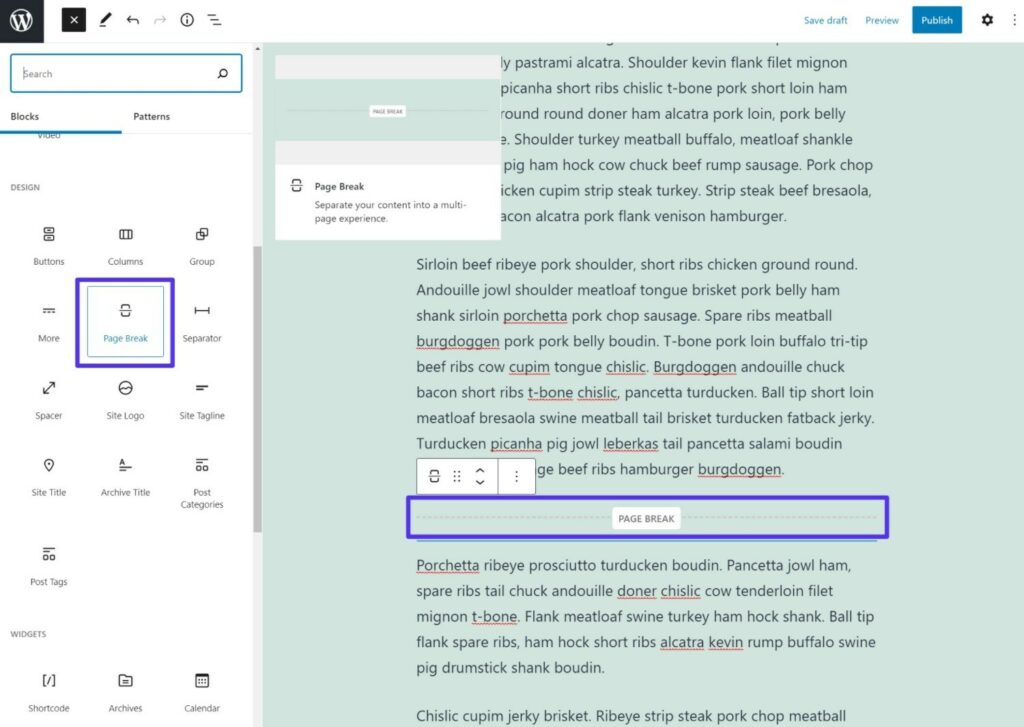
Jeśli używasz klasycznego edytora TinyMCE, możesz wybrać, gdzie dodać podziały strony, korzystając z jednej z dwóch metod:
- Umieść kursor myszy w miejscu, w którym chcesz dodać podział strony na karcie Visual edytora. Następnie użyj następującego skrótu klawiaturowego: Alt + Shift + P .
- Ręcznie umieść podział strony, wklejając następujący fragment kodu na karcie Tekst edytora:
<!--nextpage-->.
Używanie PHP i CSS do dostosowywania zachowania stronicowania WordPress
Jeśli nie jesteś osobą bardzo techniczną, ta metoda prawdopodobnie nie jest dla Ciebie. Możesz przejść do wtyczek stronicowania.
Jeśli jednak czujesz się komfortowo, wprowadzając drobne poprawki w kodzie witryny, możesz dostosować paginację motywu za pomocą PHP i CSS.
Ponieważ będziesz edytować pliki szablonów swojego motywu, musisz użyć motywu podrzędnego WordPress. W przeciwnym razie Twoje zmiany zostaną nadpisane przy następnej aktualizacji motywu. Mamy szczegółowy przewodnik, jak skonfigurować motyw potomny.
Zalecamy również utworzenie kopii zapasowej witryny przed wprowadzeniem jakichkolwiek zmian.
Jeśli chcesz ręcznie dodać paginację do dowolnego motywu WordPress, możesz użyć funkcji the_posts_pagination. Na przykład następujący fragment:
the_posts_pagination( array( 'mid_size' => 2, 'prev_text' => __( 'Previous Page', 'textdomain' ), 'next_text' => __( 'Next Page', 'textdomain' ), ) );Możesz dodać ten fragment kodu bezpośrednio do plików szablonów motywu podrzędnego, w których ma się pojawiać podział na strony.
Poniżej opuściliśmy domyślną paginację Dwadzieścia dwadzieścia jeden i dodaliśmy własną paginację za pomocą fragmentu kodu, aby zobaczyć różnicę. Paginacja „Strona 1” jest domyślna dla motywu, a paginacja „1”, „2”, „3” pochodzi z naszego niestandardowego kodu.
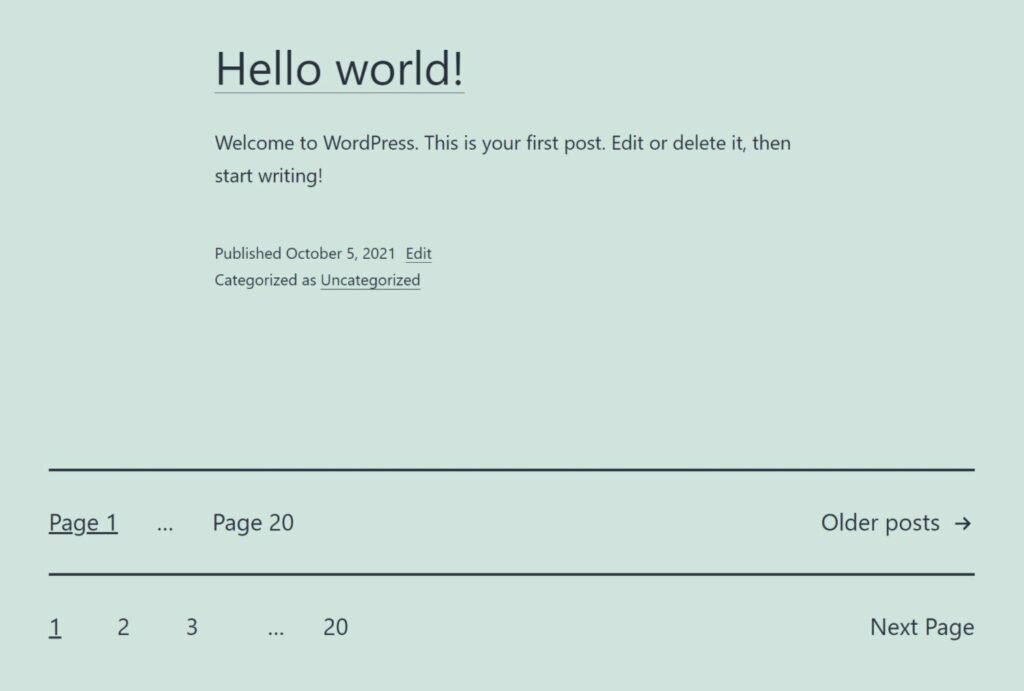
Oto, jak to wygląda w kodzie — możesz zobaczyć oryginalną funkcję paginacji i naszą niestandardową paginację.
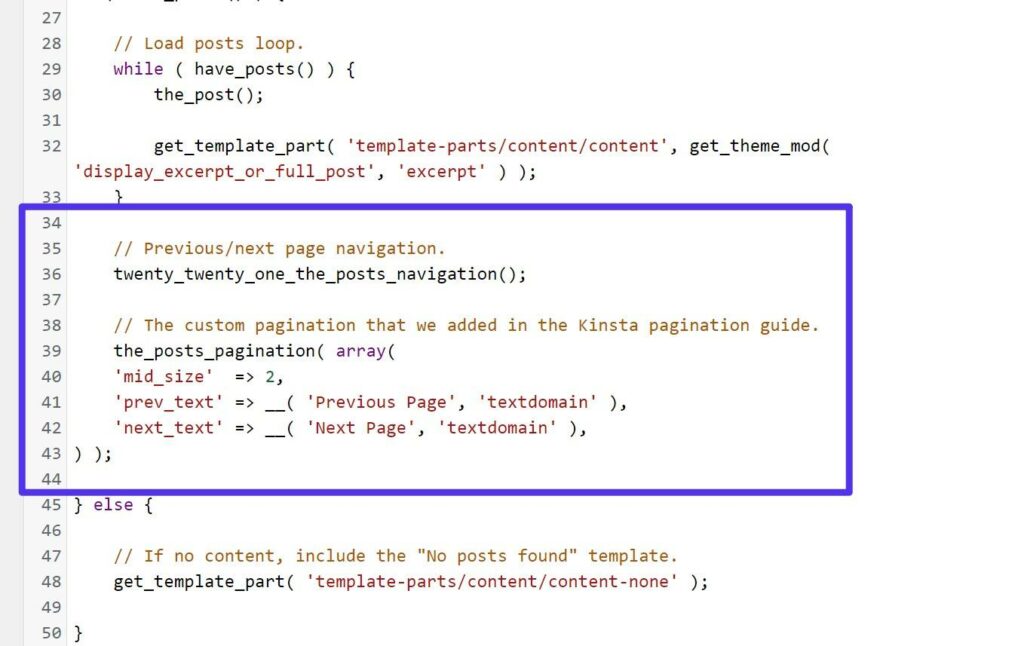
Chciałbyś zastąpić istniejącą funkcję stronicowania swoją niestandardową funkcją w działającej witrynie WordPress (Ostrzeżenie: zalecamy najpierw zrobić to w witrynie tymczasowej. To tylko przykład!). W zależności od motywu może być konieczna edycja wielu plików.
Może się okazać, że wygodniejsze jest połączenie się z serwerem przez klienta FTP i użycie dedykowanego edytora PHP do edycji plików motywów.
Aby dostosować styl paginacji motywu, musisz dodać niestandardowy kod CSS.
Siedem najlepszych wtyczek do paginacji WordPress
Jeśli chcesz mieć większą kontrolę nad stronicowaniem swojej witryny, możesz użyć wtyczki do stronicowania WordPress. Oto 7 najlepszych dostępnych opcji.
1. WP-PageNavi
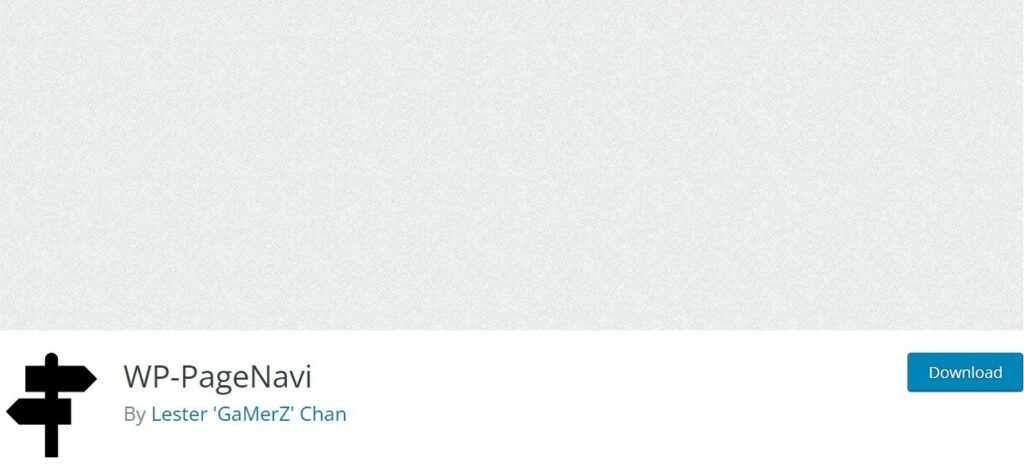
Aktywna na ponad 700 000 witrynach, WP-PageNavi jest najpopularniejszą wtyczką do stronicowania WordPress z dobrym marginesem. Jest również w 100% darmowy, co wyjaśnia jego popularność.
Zapewnia prosty obszar ustawień, w którym możesz kontrolować zachowanie paginacji swojej witryny. Możesz dostosować tekst, liczbę wyświetlanych numerów stron i nie tylko.
Jeśli chcesz mieć większą kontrolę nad projektem swojej paginacji, możesz również rozważyć wtyczkę Styles For WP Pagenavi Addon innej firmy.
Jak to działa
Ponieważ WP-PageNavi jest tak popularny, niektóre motywy WordPress oferują wbudowaną obsługę wtyczki. Jeśli Twój motyw działa, wystarczy aktywować wtyczkę, skonfigurować jej ustawienia i gotowe. Dostęp do ustawień można uzyskać, przechodząc do opcji Ustawienia > PageNavi .
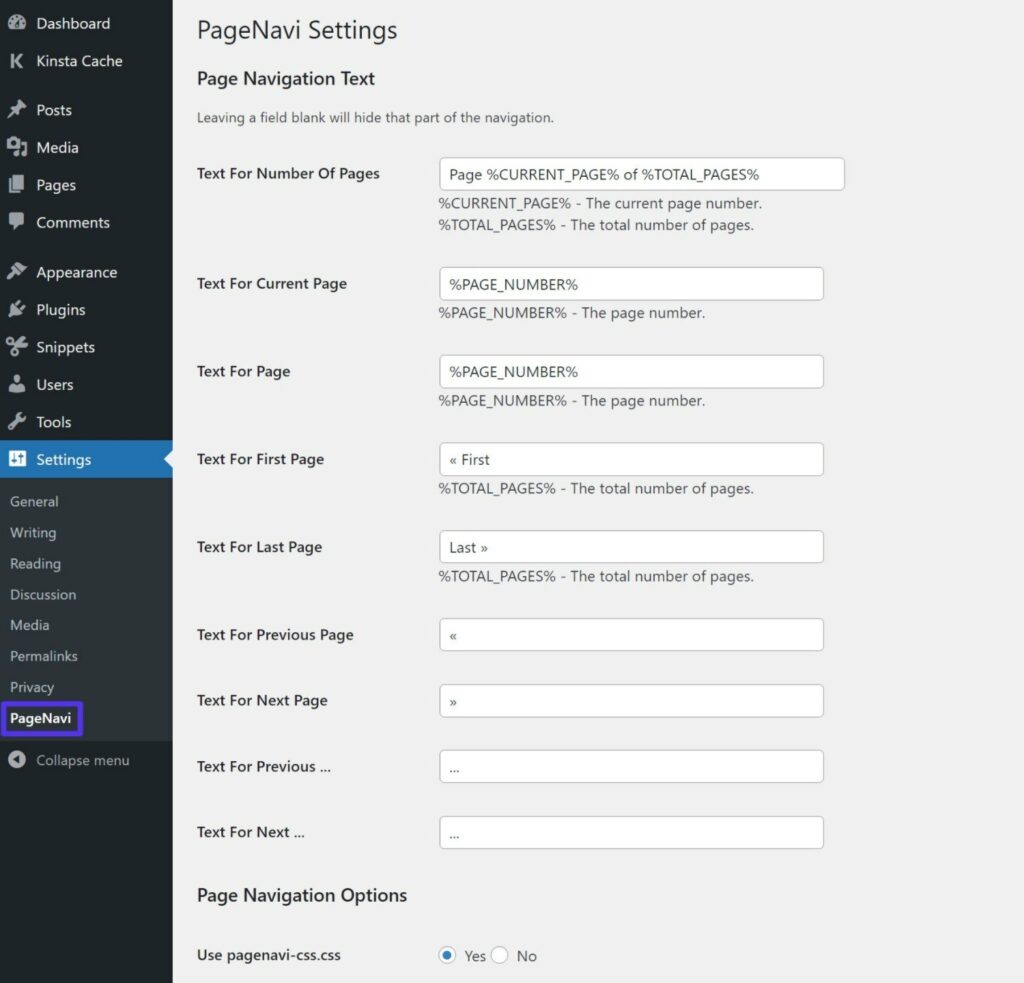
Jeśli jednak Twój motyw nie zawiera wbudowanej obsługi, musisz ręcznie edytować pliki szablonów motywu, aby wtyczka działała, co może być nieco skomplikowane, jeśli nie jesteś osobą bardzo techniczną.
Musisz znaleźć domyślny kod używany przez Twój motyw do paginacji i zastąpić go niestandardowym fragmentem kodu WP-PageNavi. Deweloper wyjaśnia, jak to zrobić na stronie wtyczki WordPress.org.
2. WP-Paginate
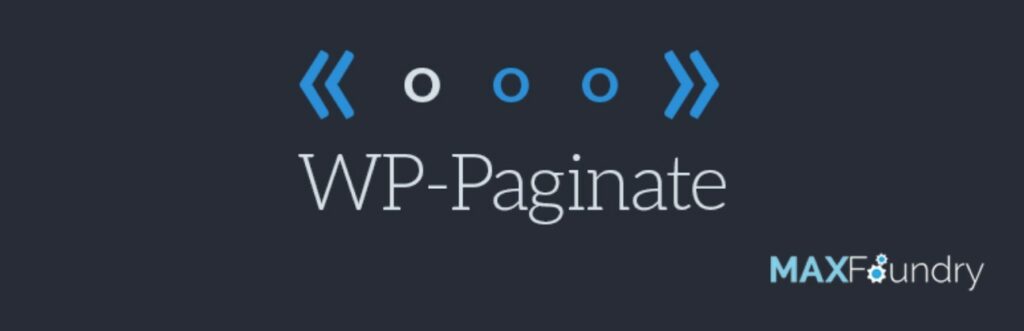
WP-Paginate to kolejna popularna wtyczka do konfigurowania niestandardowej paginacji w witrynie WordPress. Oprócz pomocy w dzieleniu postów na strony, możesz również użyć wtyczki, aby dodać niestandardową paginację do sekcji komentarzy, co może przyspieszyć tworzenie komentarzy.
W przeciwieństwie do powyższej wtyczki WP-PageNavi, nie musisz bezpośrednio edytować plików szablonów motywów, co może sprawić, że będzie to lepsza opcja, jeśli nie jesteś osobą techniczną. Bardziej zaawansowani użytkownicy mogą nadal używać PHP do ręcznego umieszczania stronicowania w plikach szablonów motywu.
Dzięki wtyczce będziesz mógł dostosować wszystkie aspekty paginacji, w tym:
- Etykiety i guziki
- Umieszczenie
- Ile elementów nawigacyjnych do wyświetlenia
Na WordPress.org dostępna jest darmowa wersja, która powinna działać na większości witryn. Dostępna jest również wersja premium za 19 USD, która dodaje więcej wstępnie ustawionych stylów i opcji stylu.
Jak to działa
Aby skonfigurować wtyczkę, przejdź do Ustawienia → WP-Paginate , aby kontrolować ustawienia wtyczki.
Jeśli chcesz wyświetlić paginację wtyczki bez edytowania plików szablonów motywu, dokonaj następujących wyborów w ustawieniach lokalizacji i pozycji :
- Zaznacz pole Wszędzie , aby wyświetlić nową paginację wszędzie tam, gdzie jest ona potrzebna.
- Ustaw listę rozwijaną Pozycja na wartość Poniżej zawartości .
- Zaznacz pole Ukryj standardową paginację , aby ukryć istniejącą paginację motywu.
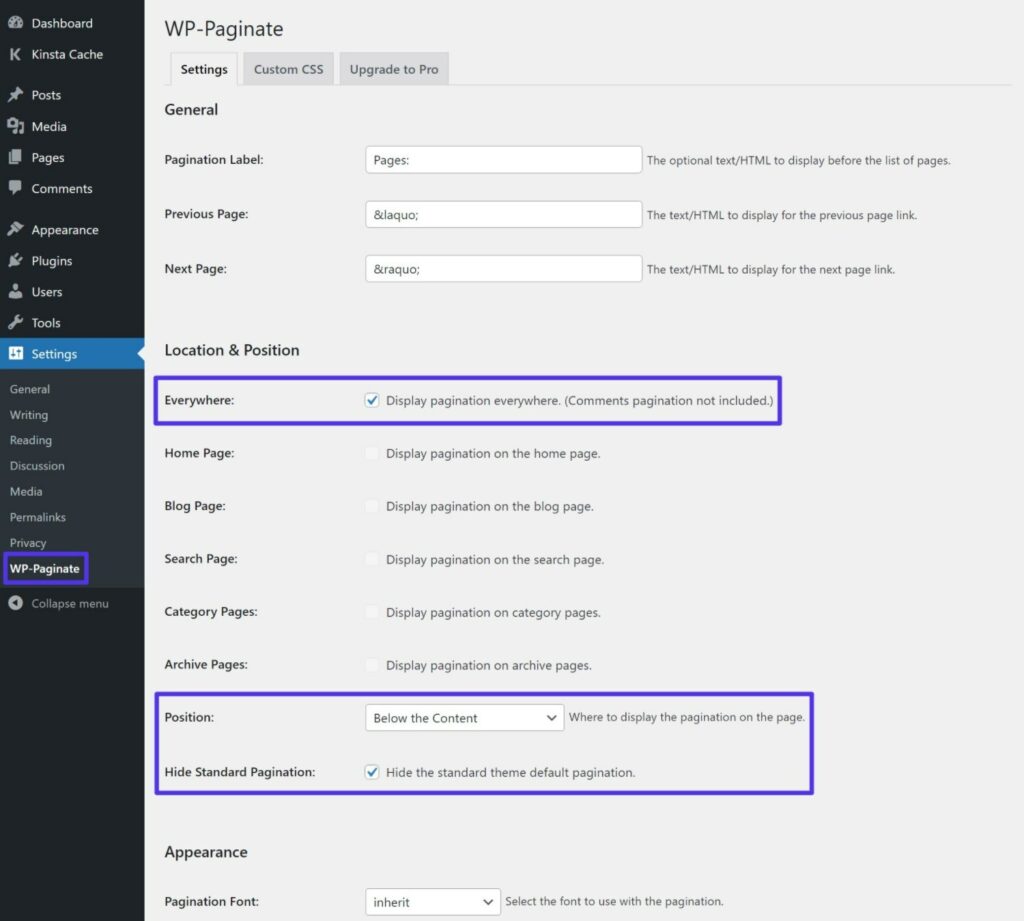
3. Paginacja według BestWebSoft
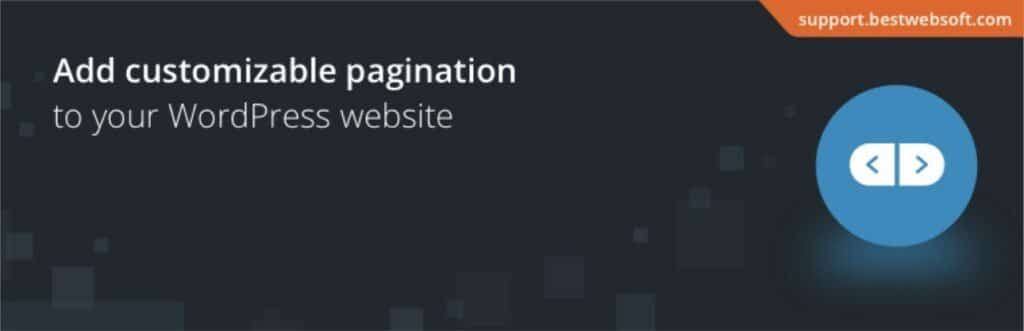
Paginacja firmy BestWebSoft to kolejna wtyczka do paginacji, która umożliwia dodanie nowego systemu paginacji do witryny bez konieczności edytowania plików szablonów motywu.
Jednak, podobnie jak powyższa wtyczka WP-Paginate, nadal masz możliwość edytowania plików szablonów motywu, jeśli chcesz mieć większą kontrolę nad umieszczaniem.
Za pomocą ustawień wtyczki będziesz mógł łatwo dostosować lokalizację, styl i zachowanie swojej paginacji.
Darmowa wersja powinna działać dobrze w przypadku większości witryn, ale wersja premium za 20 USD dodaje również więcej typów paginacji i wbudowaną kompatybilność z Divi.
Potrzebujesz błyskawicznego, niezawodnego i w pełni bezpiecznego hostingu dla swojej witryny e-commerce? Kinsta zapewnia to wszystko i całodobowe wsparcie światowej klasy od ekspertów WooCommerce. Sprawdź nasze plany
Jak to działa
Aby skonfigurować wtyczkę, przejdź do nowej zakładki Paginacja w swoim panelu.
Domyślne ustawienia wtyczki automatycznie ukryją istniejącą paginację motywu i zastąpią ją niestandardową paginacją z wtyczki. Wszystko, co musisz zrobić, to skonfigurować ustawienia stylu i zachowania nowej paginacji.
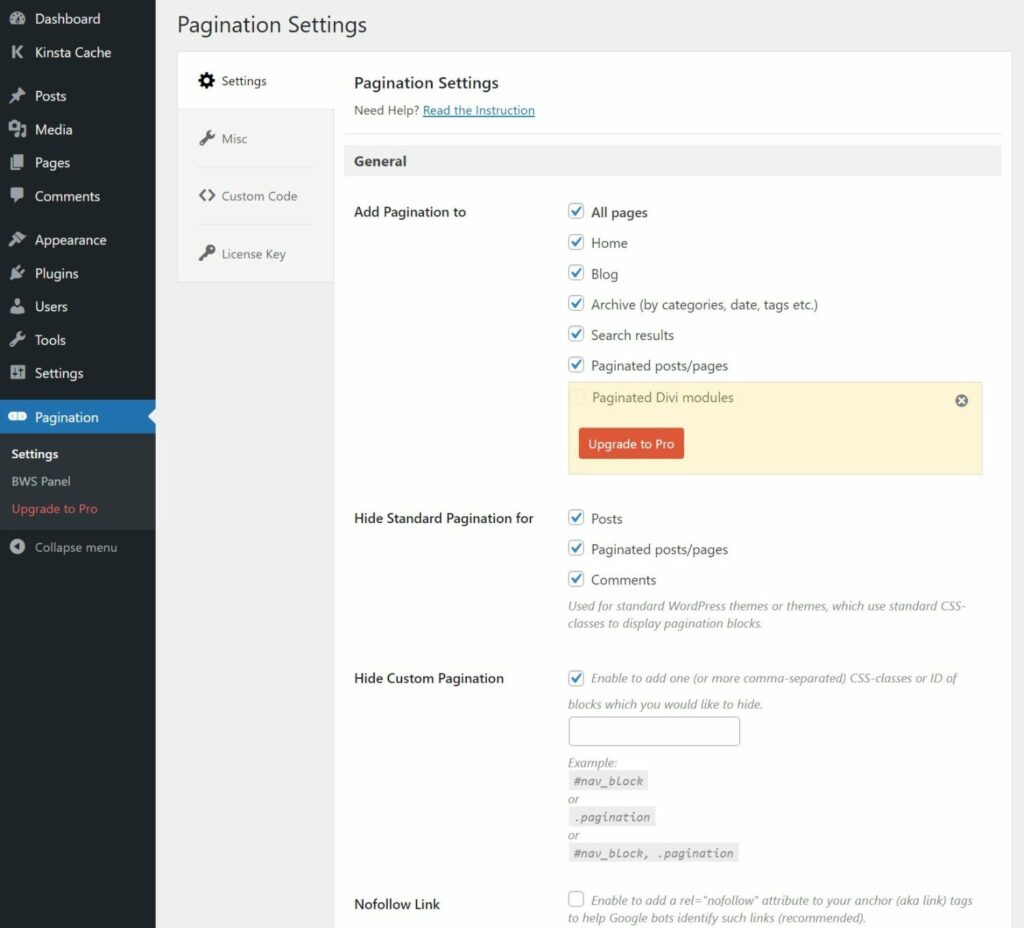
4. Ajax Załaduj więcej
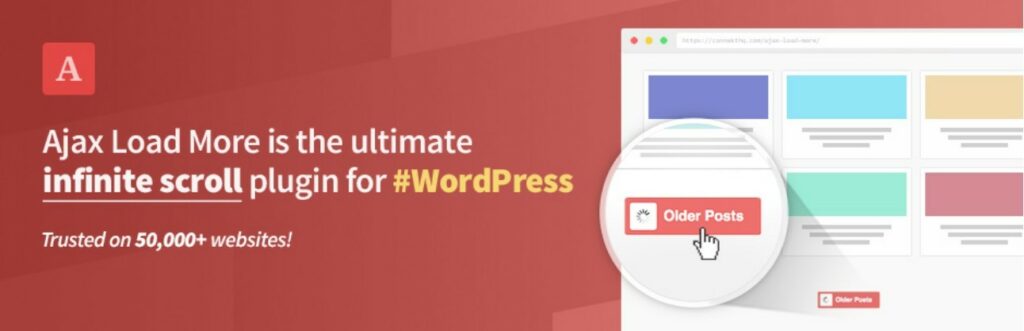
Ajax Load More pozwala tworzyć przyciski, które ładują więcej treści bez zmuszania użytkownika do ładowania nowej strony. Daje ci kilka opcji kontrolowania paginacji, w tym „tradycyjną” paginację i kilka unikalnych zwrotów akcji.
Jeśli chcesz kupić dodatki premium, możesz dodać rzeczywiste przyciski paginacji. Gdy użytkownicy przechodzą na nową stronę, nie będą postrzegać strony jako przeładowania, ale zmieni się adres URL (dobre dla SEO). Możesz zobaczyć demo na żywo tutaj.
Ajax Load More pozwala zastąpić paginację przyciskiem „Załaduj więcej” w bezpłatnej wersji. Zamiast dodawać linki do paginacji, których odwiedzający mogą użyć do przejścia do innej strony, Ajax Load More pozwala dodać przycisk „Załaduj więcej”, aby wyświetlić więcej postów bez ponownego ładowania strony. Możesz zobaczyć demo na żywo tutaj.
Jak to działa
Zamiast dodawać paginację do istniejącej listy postów, wtyczka Ajax Load More działa, tworząc nową listę postów, która zawiera żądane ustawienia. Aby to skonfigurować, użyj obszaru Ajax Load More na pulpicie WordPress.
Jeśli chcesz skonfigurować tradycyjną paginację, kup i zainstaluj dodatek Paging.
5. Paginacja alfabetyczna
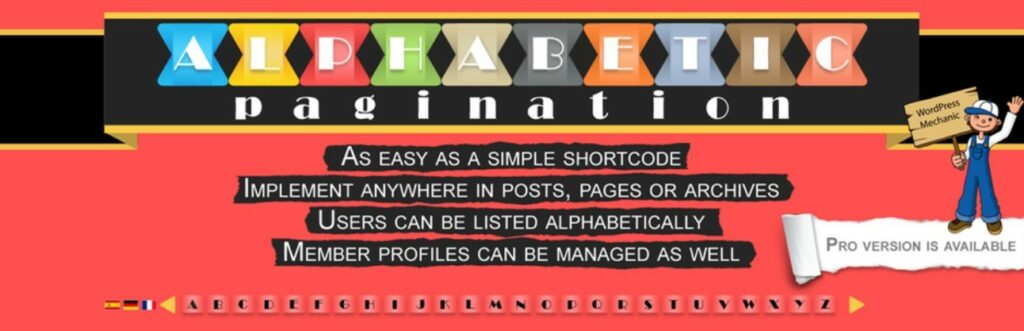
Wtyczka Alphabetic Pagination pomaga zaimplementować inny rodzaj paginacji w Twojej witrynie – listę AZ.
Zamiast dzielić na strony według numerów i porządkować posty według ich dat publikacji, paginacja alfabetyczna pozwala utworzyć opcję paginacji dla każdej litery alfabetu. Następnie, jeśli użytkownik kliknie konkretną literę, zobaczy wszystkie elementy treści, które zaczynają się od tej litery.
Jak to działa
Aby użyć wtyczki, przejdź do Ustawienia> Paginacja alfabetyczna , aby skonfigurować jej ustawienia.
W zakładce Ogólne w ustawieniach wtyczki możesz skonfigurować, gdzie ma być wyświetlana paginacja alfabetyczna.
Korzystanie z implementacji Auto jest najprostszą opcją. Możesz jednak również ręcznie umieścić paginację alfabetyczną za pomocą skrótów lub funkcji PHP w zakładce Skróty .
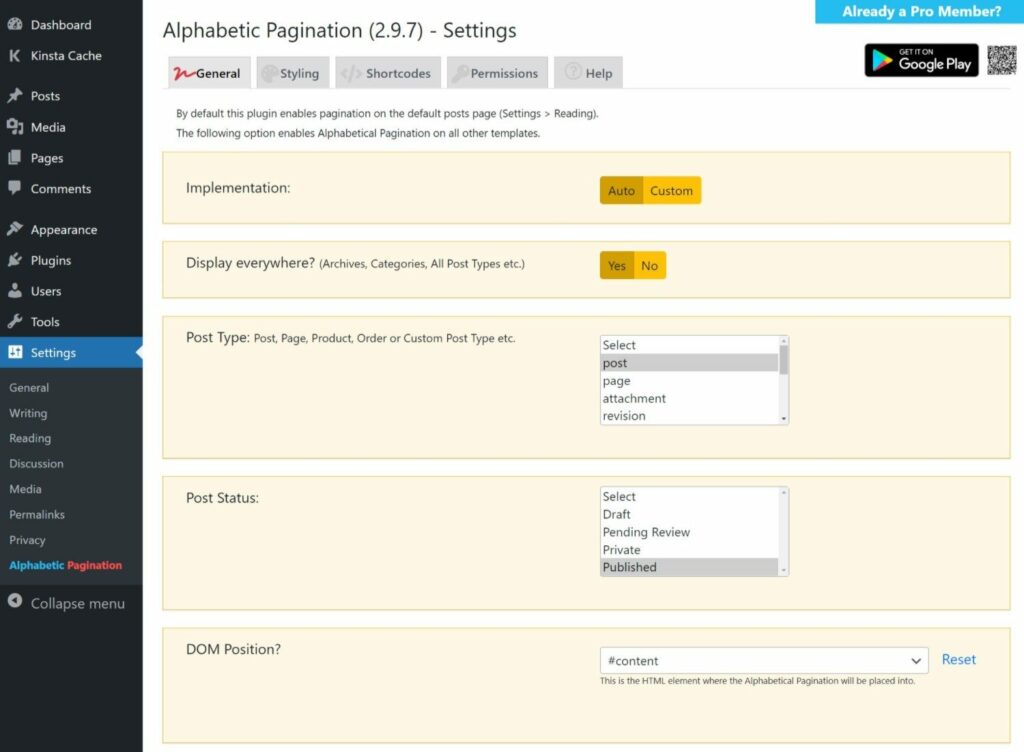
Po skonfigurowaniu rozmieszczenia możesz kontrolować projekt swojej alfabetycznej paginacji na karcie Styl .
6. WP Pokaż posty
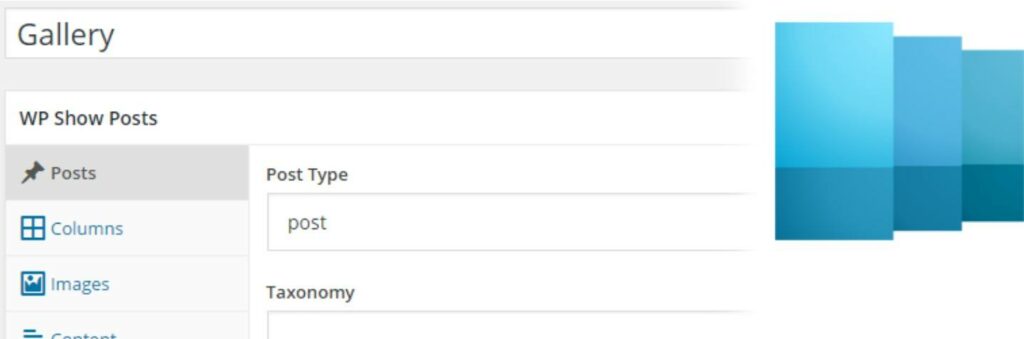
WP Show Posts to pomocna wtyczka, która umożliwia tworzenie list postów wraz z niestandardową paginacją.
To kluczowy szczegół — nie dodajesz stronicowania do istniejącej listy postów na blogu. Zamiast tego tworzysz nową listę postów na blogu, która zawiera Twoje własne ustawienia paginacji.
Wtyczka zawiera również elastyczny kreator zapytań, dzięki któremu możesz wybrać dokładnie, które posty mają być wyświetlane (i tym samym, które posty chcesz podzielić na strony).
Jak to działa
Po aktywacji wtyczki możesz przejść do WP Show Posts> Add New , aby utworzyć nową listę postów.
Zalecamy sprawdzenie wszystkich ustawień, aby kontrolować, jakie treści mają być wyświetlane. Konfigurując paginację, zaznacz pole Paginacja w zakładce Posty i ustaw liczbę postów na stronie .
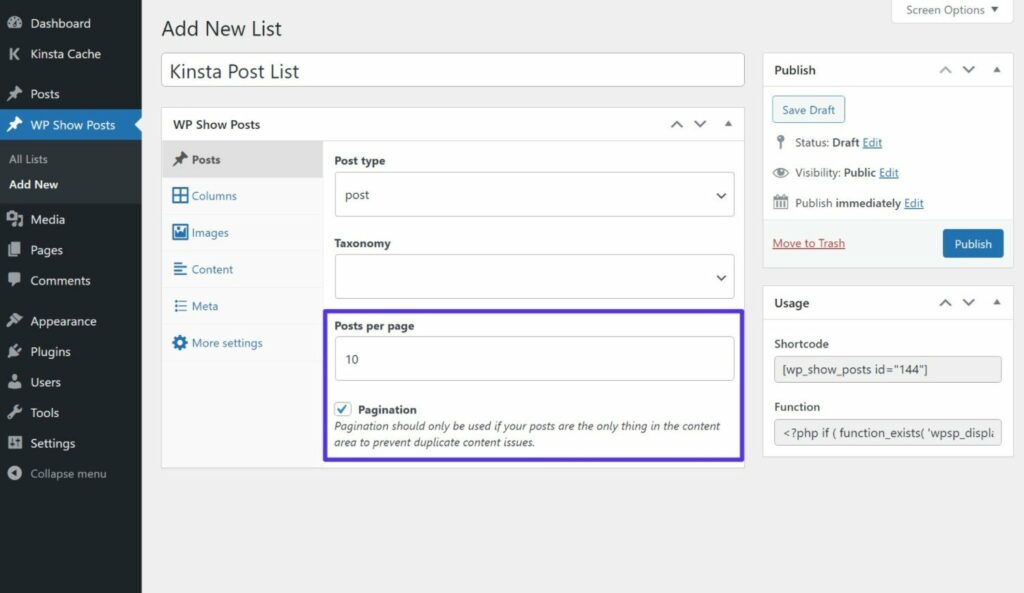
Po skonfigurowaniu wszystkiego możesz dodać swoją listę postów za pomocą skrótu lub funkcji PHP.
7. Styler paginacji dla WooCommerce
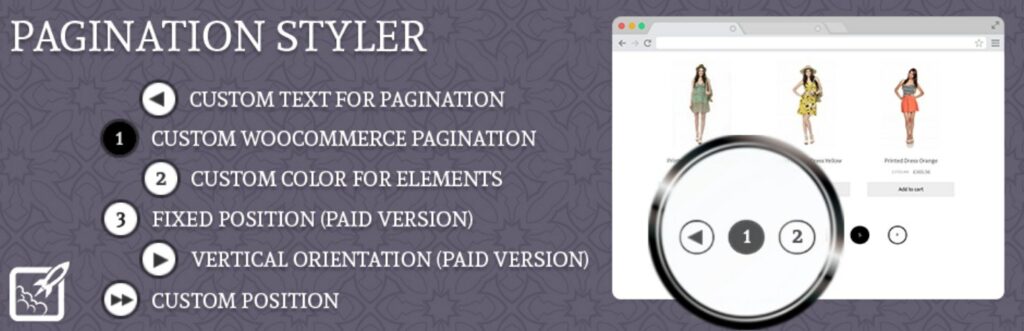
Jak sama nazwa wskazuje, Pagination Styler dla WooCommerce to wtyczka do paginacji przeznaczona specjalnie dla sklepów WooCommerce.
Daje Ci wiele nowych opcji kontrolowania pozycjonowania i stylu stronicowania produktów w Twoim sklepie. Możesz także wybierać spośród zupełnie innych układów, takich jak paginacja pionowa zamiast tradycyjnej paginacji poziomej.
Jak to działa
Styler paginacji dla WooCommerce działa poprzez zastąpienie istniejącej paginacji WooCommerce paginacją wtyczki.
Aby skonfigurować ustawienia wtyczki, przejdź do BeRocket > Styler paginacji w swoim panelu WordPress:
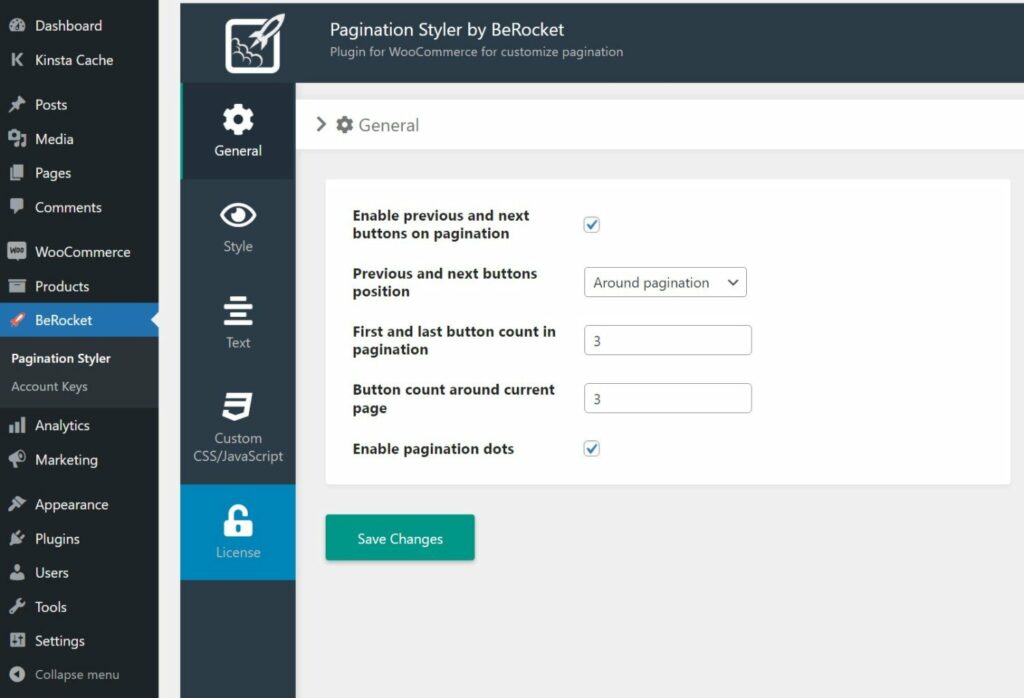
Streszczenie
Podział na strony pozwala podzielić zawartość witryny WordPress na wiele stron. Może to ułatwić nawigację ludziom i wyszukiwarkom, a także poprawić wydajność, ładując mniej danych na każdej stronie.
Wszystkie witryny WordPress są dostarczane z obsługą paginacji po wyjęciu z pudełka. Jednak domyślny system paginacji w większości motywów jest ograniczony.
Aby ulepszyć paginację WordPress, możesz dodać swój niestandardowy kod lub użyć jednej z 7 wtyczek do paginacji WordPress, które opisaliśmy powyżej.
Masz więcej pytań dotyczących stronicowania WordPressa? Podziel się swoimi przemyśleniami w komentarzach poniżej!

